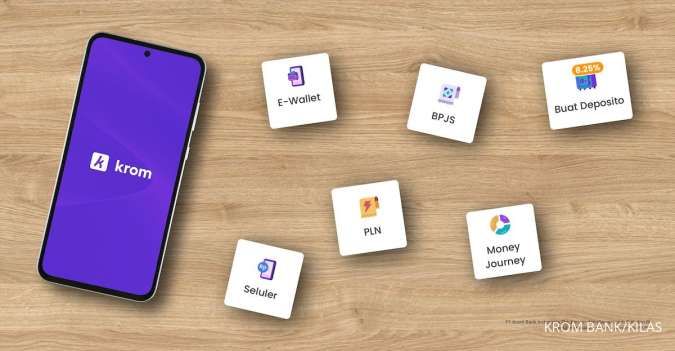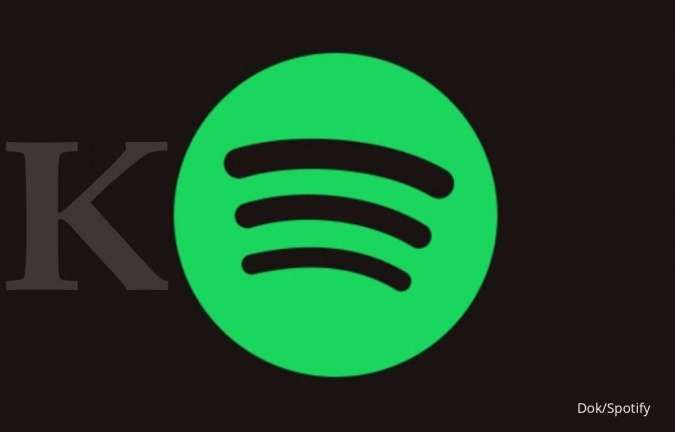MOMSMONEY.ID - Google telah merilis Android 14 di Google Pixel. Sementara, Android 14 masih belum bisa diinstal di jenis smartphone Android lainnya. Namun, Anda bisa mengikuti cara instal Android 14 beta. Dengan bergabung dalam program Beta, Anda dapat mencoba fitur-fitur baru yang akan datang di Android 14 sebelum peluncuran penuhnya.
 1. Buka halaman Android Beta. Masuk dengan akun Google yang sama dengan yang Anda gunakan di ponsel. 2. Gulir ke bawah ke bagian Perangkat yang memenuhi syarat ponsel Anda kompetibel. 3. Klik tombol Ikut serta untuk meninjau dan menerima syarat dan ketentuan. Klik Konfirmasi dan daftar untuk bergabung dengan program ini. 4. Navigasikan ke Pengaturan > Sistem > Pembaruan sistem. 5. Android 14 Beta 1 OTA akan muncul untuk diunduh. Jika tidak, hidupkan ulang ponsel Anda lalu ulangi langkah 4. 6. Ketuk tombol Unduh dan instal untuk memulai proses instalasi. Tergantung pada ponsel Anda, ukuran download OTA bisa sekitar 1,8 hingga 2,3 GB. Jadi, sambungkan ponsel ke jaringan Wi-Fi yang cepat dan pastikan dayanya cukup sebelum memulai proses. Baca Juga: 6 Fitur Android 14 Terbaik dan Terbaru, Apa Saja? Cara Flash Android 14 Beta Manual 1. Buka halaman Alat Flash Android di PC Anda. 2. Aktifkan menu Opsi Pengembang yang tersembunyi dengan membuka Pengaturan > Tentang Ponsel > Nomor pembuatan dan ketuk tujuh kali. 3. Dari Pengaturan > Sistem > Opsi pengembang > aktifkan USB debugging dan pembukaan kunci OEM. Ponsel Anda mungkin memerlukan akses internet untuk langkah ini. 4. Hubungkan ponsel Pixel Anda ke PC menggunakan kabel USB. 5. Klik Memulai di halaman Alat Flash Android. Sebuah pop-up akan muncul meminta izin Anda untuk mengakses alat ADB. Jika tidak muncul, pastikan pemblokiran pop-up tidak diaktifkan untuk halaman di browser Anda. 6. Ponsel Anda yang terhubung akan muncul. Sekarang, pilih gambar pabrik Android 14 Beta dan ikuti petunjuk di layar untuk mem-flash-nya. Fitur Android 14 1. Custom layar kunci Salah satu perubahan paling signifikan yang dihadapi pengguna di Android 14 adalah kemampuan untuk menyesuaikan layar kunci. Anda dapat mengubah gaya jam, pintasan, font, dan wallpaper untuk memberikan tampilan baru. 2. Pemberitahuan Kilat Fitur aksesibilitas baru yang utama di Android 14 adalah dukungan untuk notifikasi flash. Jika Anda kesulitan menentukan kapan ponsel Anda berdering, Anda dapat mengatur notifikasi flash untuk mendapatkan bantuan visual. Baca Juga: Punya Banyak Fitur Baru, Simak Kelebihan iOS 17 yang Wajib Anda Update Masuk ke Pengaturan > Aksesibilitas > Notifikasi flash. Kemudian Anda akan menemukan opsi untuk memflash lampu kamera atau layar setiap kali ada notifikasi baru masuk atau alarm berbunyi. 3. Konfirmasi PIN Otomatis Saat menyiapkan perangkat baru yang menjalankan Android 14, OS akan secara aktif mendorong Anda untuk menyetel PIN 6 digit. Hal ini sudah dapat dilakukan di Android 13—hanya saja OS kini mendorong Anda untuk menggunakan opsi paling aman. 4. Integrasi Health Connect Android 14 memiliki dukungan Health Connect bawaan, memungkinkan berbagi data kebugaran Anda dengan mudah di berbagai aplikasi. Ini bertindak sebagai tempat sentral untuk menyimpan semua data kesehatan Anda, termasuk detak jantung Anda, langkah yang diambil, kalori yang terbakar, dll. Aplikasi pihak ketiga dapat meminta data ini dari Health Connect, dan Anda dapat mengelola semuanya dari lokasi terpusat untuk memastikan data tidak disalahgunakan. Semua metrik kesehatan yang Anda kumpulkan dienkripsi dengan aman di ponsel Anda untuk alasan privasi. 5. Penskalaan Teks Non-Linear Fitur aksesibilitas baru yang signifikan lainnya di Android 14 adalah penskalaan teks non-linier. Anda sekarang dapat menskalakan ukuran font hingga 200 persen, namun karena penskalaan akan terjadi secara non-linear, hal ini tidak akan memotong elemen UI atau terlihat terlalu aneh. Fitur aksesibilitas yang menonjol ini akan membantu orang-orang dengan masalah penglihatan.
1. Buka halaman Android Beta. Masuk dengan akun Google yang sama dengan yang Anda gunakan di ponsel. 2. Gulir ke bawah ke bagian Perangkat yang memenuhi syarat ponsel Anda kompetibel. 3. Klik tombol Ikut serta untuk meninjau dan menerima syarat dan ketentuan. Klik Konfirmasi dan daftar untuk bergabung dengan program ini. 4. Navigasikan ke Pengaturan > Sistem > Pembaruan sistem. 5. Android 14 Beta 1 OTA akan muncul untuk diunduh. Jika tidak, hidupkan ulang ponsel Anda lalu ulangi langkah 4. 6. Ketuk tombol Unduh dan instal untuk memulai proses instalasi. Tergantung pada ponsel Anda, ukuran download OTA bisa sekitar 1,8 hingga 2,3 GB. Jadi, sambungkan ponsel ke jaringan Wi-Fi yang cepat dan pastikan dayanya cukup sebelum memulai proses. Baca Juga: 6 Fitur Android 14 Terbaik dan Terbaru, Apa Saja? Cara Flash Android 14 Beta Manual 1. Buka halaman Alat Flash Android di PC Anda. 2. Aktifkan menu Opsi Pengembang yang tersembunyi dengan membuka Pengaturan > Tentang Ponsel > Nomor pembuatan dan ketuk tujuh kali. 3. Dari Pengaturan > Sistem > Opsi pengembang > aktifkan USB debugging dan pembukaan kunci OEM. Ponsel Anda mungkin memerlukan akses internet untuk langkah ini. 4. Hubungkan ponsel Pixel Anda ke PC menggunakan kabel USB. 5. Klik Memulai di halaman Alat Flash Android. Sebuah pop-up akan muncul meminta izin Anda untuk mengakses alat ADB. Jika tidak muncul, pastikan pemblokiran pop-up tidak diaktifkan untuk halaman di browser Anda. 6. Ponsel Anda yang terhubung akan muncul. Sekarang, pilih gambar pabrik Android 14 Beta dan ikuti petunjuk di layar untuk mem-flash-nya. Fitur Android 14 1. Custom layar kunci Salah satu perubahan paling signifikan yang dihadapi pengguna di Android 14 adalah kemampuan untuk menyesuaikan layar kunci. Anda dapat mengubah gaya jam, pintasan, font, dan wallpaper untuk memberikan tampilan baru. 2. Pemberitahuan Kilat Fitur aksesibilitas baru yang utama di Android 14 adalah dukungan untuk notifikasi flash. Jika Anda kesulitan menentukan kapan ponsel Anda berdering, Anda dapat mengatur notifikasi flash untuk mendapatkan bantuan visual. Baca Juga: Punya Banyak Fitur Baru, Simak Kelebihan iOS 17 yang Wajib Anda Update Masuk ke Pengaturan > Aksesibilitas > Notifikasi flash. Kemudian Anda akan menemukan opsi untuk memflash lampu kamera atau layar setiap kali ada notifikasi baru masuk atau alarm berbunyi. 3. Konfirmasi PIN Otomatis Saat menyiapkan perangkat baru yang menjalankan Android 14, OS akan secara aktif mendorong Anda untuk menyetel PIN 6 digit. Hal ini sudah dapat dilakukan di Android 13—hanya saja OS kini mendorong Anda untuk menggunakan opsi paling aman. 4. Integrasi Health Connect Android 14 memiliki dukungan Health Connect bawaan, memungkinkan berbagi data kebugaran Anda dengan mudah di berbagai aplikasi. Ini bertindak sebagai tempat sentral untuk menyimpan semua data kesehatan Anda, termasuk detak jantung Anda, langkah yang diambil, kalori yang terbakar, dll. Aplikasi pihak ketiga dapat meminta data ini dari Health Connect, dan Anda dapat mengelola semuanya dari lokasi terpusat untuk memastikan data tidak disalahgunakan. Semua metrik kesehatan yang Anda kumpulkan dienkripsi dengan aman di ponsel Anda untuk alasan privasi. 5. Penskalaan Teks Non-Linear Fitur aksesibilitas baru yang signifikan lainnya di Android 14 adalah penskalaan teks non-linier. Anda sekarang dapat menskalakan ukuran font hingga 200 persen, namun karena penskalaan akan terjadi secara non-linear, hal ini tidak akan memotong elemen UI atau terlihat terlalu aneh. Fitur aksesibilitas yang menonjol ini akan membantu orang-orang dengan masalah penglihatan.